防火墙在哪里找win10 win10防火墙在哪里打开或关闭
更新时间:2023-10-30 10:54:31作者:yang
防火墙在哪里找win10,在如今的数字时代,网络安全成为了人们日常生活中不可忽视的问题,无论是个人用户还是企业机构,都需要保护自己的计算机和数据免受网络攻击的威胁。而在Windows 10操作系统中,防火墙就扮演了至关重要的角色。对于普通用户来说,Win10的防火墙究竟在哪里找呢?如何打开或关闭它?接下来我们将一一解答这些问题,帮助您更好地保护自己的计算机安全。
操作方法:
1.首先,我们需要先找到我们的防火墙在哪,找到桌面右下角的windows图标。
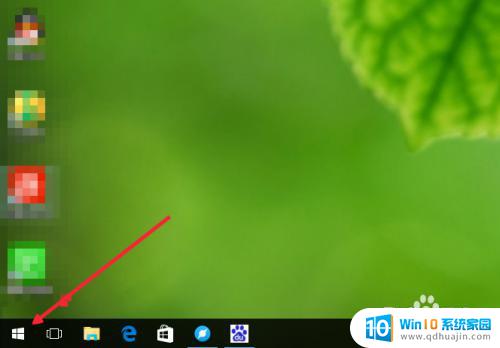
2.鼠标右键点击图标,然后在弹出的菜单里面,找到“控制面板”并点击打开控制面板。
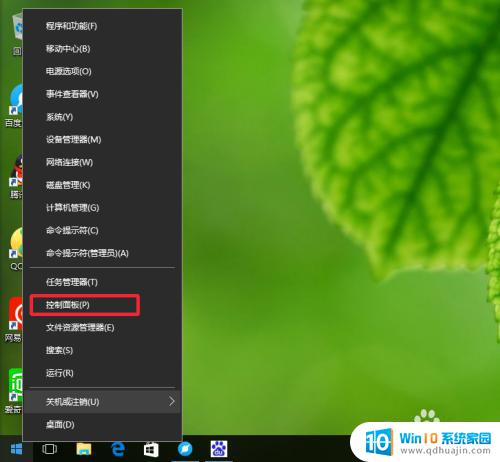
3.打开之后,在控制面板中找到系统和安全一项,然后点击。
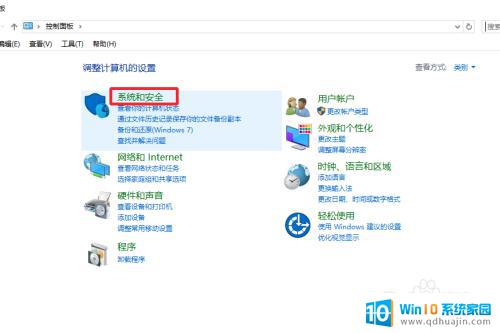
4.点击之后我们就可以看到防火墙的有关设置在哪了,然后我们再次点击“windows防火墙”对其进行设置。
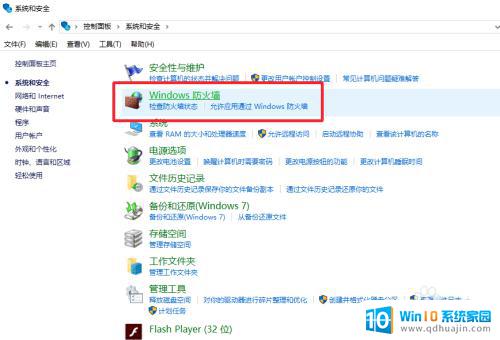
5.点击之后,可以在窗口的左侧看到这里有个“启用或关闭windows防火墙”我们再次点击它。

6.在这里你就可以根据你的需要进行开或者关闭防火墙了,勾选之后点击确定就能完成设置了。不过不在特殊情况下不建议随随便便关闭防火墙,这样对我们的电脑安全很不利。
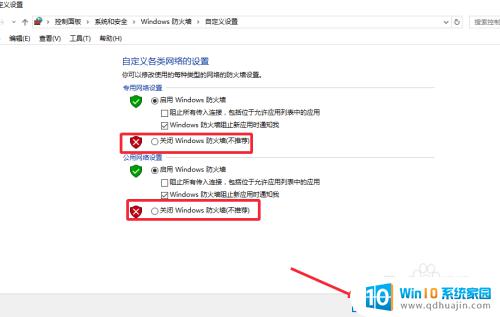
以上是关于在win10中查找防火墙的全部内容,需要的用户可以根据这些步骤进行操作,希望这些信息对大家有帮助。





